Denne tutorial introducerer den nye Rich Tool Tips-funktion i Photoshop CC 2018, som tilføjer instruktionsvideoklip til Tool Tips, når du holder musepekeren over et værktøj i værktøjslinjen. Du lærer også, hvordan du skifter tilbage til Photoshops traditionelle værktøjstip.
Photoshop CC 2018 er her og tilføjer fantastiske nye funktioner til Photoshop som bedre integration med Adobe Lightroom, Curvature Pen Tool, det redesignede Børster-panel og meget mere! Men en ny funktion i CC 2018, Rich Tool Tips, er måske ikke lige så stor som de andre, i det mindste efter min mening. I denne hurtige tutorial skal vi se på ideen bag Rich Tool Tips og hvordan de fungerer. Og så, hvis du er enig med mig, at de ikke er så nyttige, som Adobe håbede på, lærer du, hvordan man slukker dem og gendanner de mere traditionelle værktøjstip, som Photoshop har brugt i årevis.
Tips til rige værktøjer er kun tilgængelige fra og med Photoshop CC 2018, så du har brug for CC 2018 for at bruge dem. Hvis du er en Creative Cloud-abonnent og ikke er sikker på, hvordan du opdaterer til CC 2018, kan du se vores Sådan holder du Photoshop CC opdateret til alt hvad du har brug for.
Photoshops traditionelle vs rige værktøjstip
Værktøjstip har eksisteret i Photoshop siden for evigt, og de er en fantastisk måde at hjælpe nye Photoshop-brugere med at lære sig rundt i programmet. Når værktøjstip er aktiveret (som de er som standard), vises musemarkøren over et værktøj på værktøjslinjen navnet på værktøjet sammen med dets praktiske tastaturgenvej. Sådan ser en traditionel værktøjstip ud, når jeg holder musepekeren over Flyt værktøjet:
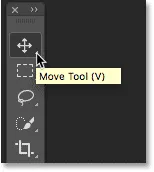
Den måde, værktøjstips i Photoshop brugte til at se ud.
I Photoshop CC 2018 har Adobe introduceret Rich Tool Tips . I stedet for kun et lille, simpelt tekstfelt, har vi nu en meget større boks, der er, ja, stort set umulig at ignorere. Sammen med værktøjets navn, tastaturgenvej og en kort beskrivelse af, hvad værktøjet bruges til, indeholder Rich Tool Tips også en videoanimation, der viser værktøjet i handling:
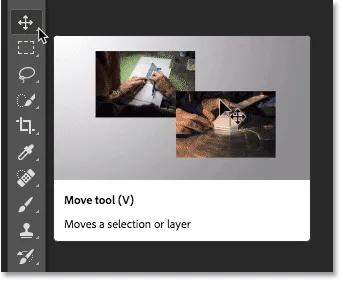
De nye Rich Tool Tips i Photoshop CC 2018.
Problemet med rige værktøjstip
I teorien lyder Rich Tool Tips som en god idé. Hvem vil ikke have en animation, der viser, hvordan værktøjet fungerer? Naturligvis er det enkle svar, enhver, der allerede ved, hvordan det fungerer. Og selvom du endnu ikke har lært, hvordan du bruger værktøjet, ved du stadig ikke bare ved at se en 5 eller 6 sekunders animation. Så selvom de lyder godt i teorien, tilbyder Rich Tool Tips ikke meget værdi i den virkelige verden. Faktisk kan de hurtigt blive irriterende og tage for meget plads på skærmen uden noget reelt formål med at være der.
Sådan deaktiveres Rich Tool Tips
Hvis du kan lide denne nye funktion, fantastisk! Rich værktøjstip i Photoshop CC 2018 er aktiveret som standard, så der er intet, du skal gøre for at fortsætte med at bruge dem. Men hvis du som mig foretrækker de ældre stil, traditionelle værktøjstip, er det sådan, hvordan du bringer dem tilbage.
Indstillingen til at tænde og slukke for Rich Tool Tips findes i Photoshop-indstillinger. Gå til en Windows-pc, gå op til menuen Rediger i menulinjen, vælg Præferencer og vælg derefter Værktøjer . Gå til en Mac, gå op til Photoshop CC- menuen, vælg Præferencer og vælg derefter Værktøjer :
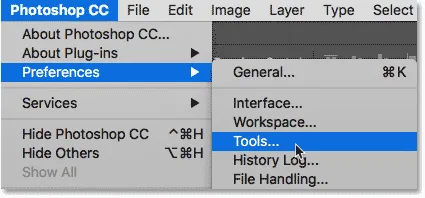
Åbning af værktøjspræferencer i Photoshop CC 2018.
For at slå Rich værktøjstip fra og skifte tilbage til de traditionelle værktøjstip skal du blot fjerne markeringen af funktionen Brug rige værktøjstip i indstillingerne for Værktøjer. Klik derefter på OK for at lukke dialogboksen Indstillinger. Næste gang du holder musemarkøren hen over et værktøj i værktøjslinjen, ser du det normale værktøjstip:
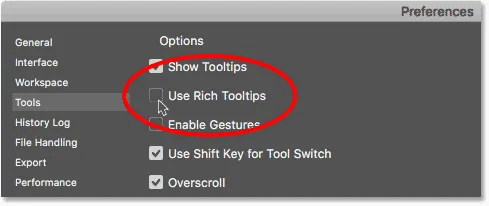
Slå Rich Tool Tips til og fra ved at bruge "Brug Rich Tooltips" i indstillingerne.
Og der har vi det! Det er et hurtigt kig på den nye Rich Tool Tips-funktion i Photoshop CC 2018, og hvordan du skifter tilbage til Photoshop's traditionelle Tool Tips. Tjek også det splinternye Curvature Pen Tool i Photoshop CC 2018. Eller besøg vores Photoshop Basics-afsnit for lignende tutorials!